TUTTO sulla MD380TOOLS e TRUCCHI VARI e come AGGIORNARE IL FW DELLA RADIO.
|
|
|
- Romina Valli
- 7 anni fa
- Visualizzazioni
Transcript
1 TUTTO sulla MD380TOOLS e TRUCCHI VARI e come AGGIORNARE IL FW DELLA RADIO. IW2BSF Rodolfo Parisio - Tasto verde (MENU) - Con frecce andare su UTILITIES - Tasto verde (MENU) - andate con frecce su MD380TOOLs - vi si aprono dei NUOVI menu.. - Roger beep lo dice la parola stessa. - boot options scelta in avvio visualizzazione brand sviluppatore (x chi lo vuole )
2 - formato data qui settare infondo l attivazione dell ultimo call in aria, bello! - user csv abilita la visualizzazione dei nominativi sul display! - usb logging? - promiscous abilità apertura tutti tg in ricezione (una specie si scanner.) - cambio user id a che pro poi, boh? - mic bar abilità barra modulazione (tipo vu-meter sulla vs modulazione) - experimental? - reset impostazioni - backlight. Illuminazione 30 o 60 sec - over rid decidi cosa visualizzare all'avvio nome userid call sign - dev only abilita funzioni nascoste NB il menu "experimental" attivato una sola volta e mi ha bloccato la radio! La modalità promiscous ti fa ascoltare tutti i TG che sono attivi su quel ponte, e non servono più le RX Group list Abbiamo visto che se si abilita in format data l ultima voce poi abbiamo nel display normale sotto infondo, l ultimo call transitato in aria Accanto a volte compare una stellina, vediamo cosa significa : The mode indicator is set depending on the channel / TG you received the call: mode = '*'; // on my tg mode = '!'; // on other tg Quindi la stellina accanto al call, dice che e stato ricevuto nel TG dove siete!
3 MENU DEV ONLY Come abbiamo visto si deve abilitare questo menu, poi si ritorna alla radio in modo classico. attivando "dev only" si attiva le funzioni net monitor e log traffico e trasmissione temporanea sull'ultimo tg ascoltato. Tasto 1 = Tasto 3 = Tasto 4 = Tasto 5 = Tasto 6 = Tasto 7 = Tasto 8 = Tasto 9 = Tasto # = manda sms a tutti in rx sul local repeater copia TG temporaneo ricevuto con promiscous in tx contact Netmon3 Lastheard ( lista log dei Call al TG) Cancella LOG send syslog schermo normale (uscita) Netmon1 Netmon2 Netmon3 Call Log (CCS7 al TG) [ Menu della versione D ] premi il tasto # e appaiono le stazioni ascoltate (LOG):
4 Tasto 9 dati sul canale e ponte Tasto 8 altri dati sul canale radio
5 qui il valore RSSI Con il tasto 7 uscite da questi MENU. Con il tasto 4 fa il log dei call che riceve (solo quando la schermata è aperta) PS Ricordate bisogna mettere enable la funzione : dev only RICAPITOLANDO : se premi # vedi tutti gli id che sono passati sul canale se premi 9 vedi i dati del canale dove ti trovi, se premi 8 vedi quello che succede sul canale, premi 7 esci dal menu`. Attenzione! a volte possono cambiare alcuni sotto menu o sparire. Per caricare questa favolosa MD380TOOLs nella vostra radio serve UBUNTU ( con windows dicono molte volte si inchioda tutto!), leggete l altra mia GUIDA dove in modo semplice e veloce vi insegno come mettere Ubuntu su chiavetta usb (quindi SENZA installare nulla sul pc! ) e da li poi installare questo fw! ( IW2BSF )
6 RSSI Si tratta di un indicatore che da l'informazione di quanto il segnale viene ricevuto dal PONTE. Qui piu che dbm sembra che 4-5 sia segnale forte 9+.. da verificare! L unità di misura utilizzata per l RSSI sono i dbm, cioè dieci volte il logaritmo del rapporto tra la potenza (P) misurata alla fine della ricezione e la potenza di riferimento (Pref). La potenza di ricezione finale è inversamente proporzionale alla quadrato della distanza. Quindi l RSSI potrebbe potenzialmente essere utilizzato come indicatore della distanza alla quale il TX si trova rispetto al RX. Ad oggi ( 30 nov 2016 ) La versione è sempre la D (S x la vers. GPS ). La chiamata privata ognuno è libero di farle visto che è una possibilità di queste radio, anche se molti dicono che non son ben viste!
7 Meglio sicuramente farle sullo slot 2 altrimenti blocchi il traffico su slot 1, ma in ogni caso è anche quello un QSO (io userei la private call su una diretta ad esempio, ma nulla mi vieta di farla tramite ponte). Ad ogni modo: 1. se hai il contatto in rubrica, entri in "contatti" evidenzi il contatto con cui vuoi parlare e schiacci il PTT. 2. Se vuoi mandare una "call alert" evidenzi il contatto, click sul contatto per entrare nel sottomenu, fai "call alert" e dopo che ti ha dato la conferma ritorni alla lista dei contatti, in modo che sul display ti rimanga evidenziato il contatto con cui vuoi parlare. 3. se non hai il contatto memorizzato, vai su "manual dial", digiti l'identificativo ID dmr e premi il PTT. 4. Se lanci una "call alert" poi devi tornare indietro fino ad avere sul display l'id dmr chiamato. NB La chiamata privata ha un timeout di circa 5 sec. Quindi se tra un passaggio e l'altro passa più di quel tempo, si torna a passare sul TG che avevi impostato sulla radio. Più difficile da spiegare che da fare... [ TNX per questa info a Roby IU2HML ] TEST RADIO vai nei contact, l'ultima voce è manual dial, digiti 9990 e vai in portante!
8 ti riascolti e senti con vai on-air chiamata anche funzione PARROT (pappagallo). RADIO CON GPS e APRS I pacchetti APRS transitano solo si ponti hytera, mentre sia i Motorola che gli MMDVM e Radioactivity no! APRS I messaggi da aprs a dmr e viceversa passano, il gps in teoria avrebbe dovuto vedersi in aprs.fi ma non ho mai visto nulla. Il GPS, ti dà coordinate e altitudine dal menù, in teoria le riceve e le invia anche su dmr soprattutto dopo questo aggiornamento brainmaister yegermaister o braulio xò io non riesco magari pian piano qualcuno scopre qualcosa? Nel menù vedi le tue coordinate GPS e poi c'è scritto coordinate ricevute, xò ne trasmetto ne ricevo... Sia da radio che da web puoi mandare e ricevere messaggi con Aprs La guida in francese è pubblicata anche sulle mie pagine (ik2uwu), ne ho anche una in spagnolo e una in italiano, sono tutte uguali, la procedura è talmente semplice che non ho sostituito quella francese. Anche se ho parlato con 2 OM con TYT Md390 con GPS che hanno seguito sta guida del francese ma dicono che NON si vedono in APRS magari sono su ponti NON Hytera? ( sul sito di Daniele Ik2UWU )
9 Anche qui dice che supportato solo sui PONTI RADIO della Hytera! L APRS con il GPS sulla MG390/G e RT8 funzionano bene. Per configurare la radio eseguire le seguenti operazioni in questo ordine per APRS sulla rete BrandMeister: - Aggiungere un contatto con un nome simile APRS BM - Chiamata privata - xxx999 (dove xxx è il codice della nazione) - Configurare il sistema GPS, utilizzare ad esempio Impostazione 16 - Set: GPS ritornano canale: canale corrente - Intervall: 60 sec - Destinazione ID - APRS BM (<- o il vostro nome configurato nel passaggio prima) Flashare questo nella radio, accenderla, selezionare il canale, andare in Setup (Menu -> Utilità -> Impostazioni radio -> GPS e selezionare # 16 per questo canale. Ora il simbolo GPS verrà mostrato nella barra in alto stato di questo canale. Dopo aver ottenuto un fix GPS la radio inizierà l'invio dei beacon ogni 60 secondi. sul canale attualmente selezionato. ( occhio al consumo della batteria! ).
10 ecco la schermata : Sulla rete BM coma va programmato il campo Admit Criteria per ogni canale? Always, Channel free o Color Code? non solo RT3 ma su TUTTE le radio DMR, il campo di admit tx criteria va impostato su Color Code Free, perchè Channel Free agisce solo sul ponte dove entriamo. spiego meglio: C'è un qso sul TG222 dove parla un OM su un ponte di zona 1 e tu sei in QRV su un ponte di zona 2. Con Channel Free, se tu premi PTT il tuo ponte, essendo libero, ti fa andare in TX perchè il
11 canale è libero, non andresti comunque da nessuna parte perchè il TG è gia utilizzato. Con Color Code Free, se tu premi il PTT, il tuo ponte è occupato dal CC utilizzato dal ponte di zona 1 e di conseguenza la tua radio non va in tx evitando la "sovramodulazione" ( sul Retevis Color code? ) PER RICEVERE TUTTI i TG? Controllare la RX GROUP in tutti i channel.. per l ascolto di tutti i tg. le rx list per essere attive devono essere associate ad un canale oppure no? mi spiego se io volessi sentire tutti i tg che transitano sul canale associando una rx list al canale significa che al massimo posso sentirne 32 (limite di RT3)? oppure basta definire una serie di rx list che contengono i TG di interesse e li ascolto su tutti i canali. La modalità promiscous nella MD380TOOLs ti fa ascoltare tutti i TG che sono attivi su quel ponte, e non servono più le RX Group list EDIT delle frequenze. Devi andare nel CPS, entrare nel menù item e mettere la spunta sul program radio. Poi nel menu utilty della radio ti compare la voce program radio e da li puoi modificare i canali a tuo piacimento.
12 Puoi modificare a tuo piacimento il canale dove ti trovi, sia analogico che digitale. Il percorso è: menù-utility-program radio. Li troverai rx e tx frequency, tg slot e cc, se sei su un digitale, invece se sei in analogico trovi ctcss. Ovviamente tutti modificabili. NB Per far comparire il menu` program radio devi spuntare sul CPS nel menù item la voce "programma radio" e riprogrammare la radio. ( che non e il VFO.ma solo per modificare al volo! ) TG.Vediamo di capire il concetto. Sulla rete mondiale, ci sono costantemente conversazioni divisi in migliaia di TG. ad ogni ripetitore giungono normalmente senza richiesta solo le conversazioni del relativo TG nazionale / regionale / locale per poter ascoltare un altra nazione / regione (locale non si puo). occorre inviare richiesta specifica al ripetitore affinche'questo si connetta allo specifico TG. QUINDI se anche abbiamo memorizzato tutti i TG o abbiamo sbloccato l'ascolto di tutto il traffico, se non viene richiesta la connessione ad un altro TG non sentiremo altro che il traffico trasmesso da quel ponte in quel momento TG 91 è il corrispondente del tg1 solo che il brandmeister.network gli ha aggiunto il 9. Lo stesso vale per il tg 2 che è stato cambiato in tg92. Per il resto ascoltavi lo stesso qso sia sul 91 che sul 222 perché secondo me hai attivato il promiscuos, controlla di non avere acceso l'icona dell occhio in alto sul display perché se no ascolti tutto quello che passa sullo slot 1.
13 per ascoltare il Gruppo 222 ITALIA devi andare qui quando il server funziona si sentono i QSO Verificate, le ipostazioni messe sul vostro CodePlug!!! Su Fb, un tizio ha postato la foto della Sua radio bloccata, con la scritta sul display "Disabled". La radio MD380/390 può essere bloccata e comandata da "remoto", da persone che Voi non conoscete, se lasciate tutti i flag attivati.. NB : leggi sotto la sezione Il Blocca radio! Comunque nel caso succeda la radio la sbloccate ricaricano il firmware ed il codeplug. il DMR non e'l'analogico, dobbiamo smettere di pensare che funzionino nello stesso modo. neppure il principio di base e'uguale.
14 Pensare di misurare la potenza di un apparato DMR con un Watmetro normale e'come misurare la corrente alternata con un voltmetro per la continua. Per misurare i watt MAX erogabili dall'apparato, e provare i R.O.S. occorre misurare la trasmissione di una data frequenza, ma impostando il trasmettitore in analogico. Quanto sopra detto, e'un concetto di massima, nel dettaglio poi non e'sempre vero perche alcuni apparati DMR, dopo aver analizzato i segnali ricevuti dal ponte, adegua automaticamente la potenza di trasmissione, indipendentemente da quella impostata nella radio. PROBLEMI CON CHI USA LA MACCHINA VIRTUALE SUL PC Ho cambiato software per la macchina virtuale altrimenti con la precedente dopo l'aggiornamento non ne voleva più sapere di funzionare.. ma è uscito un problema.. Collegando la radio al pc il software di gestione del code plug non la riconosce più perché viene rilevata come md 380 partched. Comunque con il software per code plug sono stato abbastanza sfortunato col mio pc. Probabilmente avrai visto in Facebook che avevo messo un post in cui dicevo che con il mio Pc andava in crash il software. Usando però la macchina virtuale avevo risolto fino all'aggiornamento di ieri. Spero ora anche in maniera definitiva. prima usavo VM Oracole con un virtual pc Windows 7 32 bit. Funzionava tutto correttamente fino a ieri. Dopo aver aggiornato la radio il virtual pc non la riconosceva più dicendo che non riusciva ad attivare la.periferica. Oggi ho ricreato una nuova macchina virtuale usando VMWare è sembra tutto ok. Con il pc reale su cui girano sia Windows 10 che Windows 7 a 64 bit, anche se la radio come driver viene rilevata correttamente, quando vado per farla leggere al software per il Code Plug si chiude andando in crash. Ho il dubbio che sia colpa dei driver.
15 AGGIORNARE IL FIRMWARE Valido per radio RETEVIS RT3 e TYT Tytera MD380 o 390. Potete trovare il programma per aggiornare il FW della vostra radio nel sito del collega VA3XPR, con alcuni file sperimentali, autore dice che il tutto gira sotto Windows 10, trovate tutto qui: Copiate il tutto qui: C:\Windows\System32 folder. Installate l applicazione "upgrade" che vi dira che mancano 2 file. Copiate questi due file : STDFU e STTubeDevice30. Ora riavviate il computer! Ora avviate applicazione "upgrade"
16 Cliccate su "Open Update File" e scegliete quale VERSIONE FW volete installare dentro alla vostra radio. Dentro a questo archivio trovate 3 diverse versioni di fw : 1: prom-public.img e prom-public.bin: patch per monitorare tutti i talk groups. 2: prom-private.img e prom-private.bin: patch come sopra e per le private calls. 3: experiment.img e experiment.bin: patched come sopra piu un firmware alternativo. Cliccate sulla versione che volete caricare e la visualizzerete nel programma. Collegate il cavo alla radio e al computer. Accendete con premuti contemporaneamente i tasti PTT e tasto superiore:
17 Premere 2 tasti in arancione con accensione radio Ora il LED lampeggia alternativamente in Rosso e Verde. Cliccate su "Download Update File" e attendete che il firmware sia caricato dentro alla radio, non toccata e fate nulla finche il programma non finisce! Bene ora avete caricato un nuovo firmware (o vecchio a seconda di cosa volete fare ). and wait while your firmware is updated DO NOT TOUCH ANYTHING until the progress bar at the top of the program has finished. Assicuratevi che la batteria sia carica!!! NB : procedura del collega om e NON testata da me! ATTENZIONE : agite a vostro rischio e pericolo! Ad oggi ( 30 nov 2016 ) sul RETEVIS RT3 a versione è sempre la D ( S x la vers. GPS ).
18 Se vi si blocca la radio o inchioda la sbloccate ricaricano il firmware ed il codeplug! VERO CHE CI SONO DIVERSE VERSIONI DELLE STESSE RADIO? SI e'vero, ci sono attualmente in circolazione MD390 e RT8 addirittura in tre versioni. con VOCODER1 o VOCODER2 con o senza GPS. PS. Ho provato a caricare il firmware modificato MD380Tools che ora sembra compatibile anche con il mio TYT MD390 GPS ma mi trovo schermo bianco e non va quindi ho rimesso quello originale! Qualcuno ha provato? Ci sono riuscito non mettevo _S13! Grazie per la conferma del tuo che va! Si ma ho usato un emulatore di macchina virtuale su un PC con Windows 10 e la versione di Ubuntu che ho usato è la 14.04! Per i comandi mi ha dato una mano un amico essendo un po diversi da quelli trovati in rete! Non sono molto pratico di Linux! Se vuoi caricare il codeplug del 390 sul 380 puoi utilizzare il cps 1.36 per il 390 e funziona! Quello della non gps funziona sulla gps ma non viceversa ( non testati da me! )
19 LE ICONE SUL DISPLAY Per Retevis Rt3 e Rt8 e TYT MD380 e MD390G Antenna = Tacche segnale ricevuto. Inutile non funziona! Spk blu = Monitor Squelch acceso o spento Power TX = H 5 watt L 1 watt BF = ON / OFF GPS = Attivo Scan = Scansione zone Busta = messaggio in arrivo o uscita Scudetto = Blu/Rosso normale Blu/Giallo comunic. criptata Freccia Blu = Reverse ponte o comunicazione in Diretta Batteria = Indicatore a 3 tacche della carica ( non preciso!) Alla fine della carica da anche un segnale sonoro.
20 IL BLOCCA RADIO! In Menu Funzioni dovete disabilitare TUTTE le 8 spunte nella casella grande centrale di sinistra, quindi Check radio, Radio Enable, Radio Disable, Remote Monitor ecc. E in Funzioni di Emergenza in System1 e spuntare le 3 caselle di decodifica. Per appunto trovarvi come successo a qualche collega, la radio totalmente bloccata! Esempio: "Check radio", permette di capire se il terminale radio dell'utente interrogato risulta accesa quindi attiva, o spenta. "Monitor Remoto" accende, attivandolo, all'insaputa del corrispondente il micro del trasmettitore remoto facendovi ascoltare, per 10 secondi le conversazioni in corso!!! OKKIO! "Radio Enable/Disable" invece disabilita bloccando totalmente la radio del corrispondente che diventa inutilizzabile! Spegnendo e riaccendendo l'apparato compare la scritta DISABLE a monitor senza possibilita' alcuna di funzionamento, solo con un vostro comando remoto "Radio Enable" potete ripristinare il funzionamento completo del terminale radio! TEST MODE Collegando via usb la radio e'possibile accedere ai "menu nascosti di setting" TEST MODE digitando il comando "Control+T". E uno speciale menu'che permette di personalizzare i livelli RF in TX o il gain MIC sia in digitale che in analogico, adattandoli alle proprie esigenze. ( Probabilmente occorre con il blocco notes entrare nel file setting-ini e cambiare da 0 a 1 Il valore del comando : testmode )
21 Ho l onore di annunciare che dal 1 dicembre sono amministratore del Gruppo Retevis su FB : IW2BSF Rodolfo Parisio
COME OPERARE IN GPS CON RETEVIS RT8
 COME OPERARE IN GPS CON RETEVIS RT8 IW2BSF - Rodolfo Parisio Before telling the GPS function operation,let s think about few questions below : What would you do if you get lost with your friends at a wild
COME OPERARE IN GPS CON RETEVIS RT8 IW2BSF - Rodolfo Parisio Before telling the GPS function operation,let s think about few questions below : What would you do if you get lost with your friends at a wild
CREAZIONE DI UNA LISTA PER SCANSIONE RPT ANALOGICI E TG DMR. HOW CREATE A SCAN LIST WITH BOTH DIGITAL & ANALOG RPT.
 CREAZIONE DI UNA LISTA PER SCANSIONE RPT ANALOGICI E TG DMR. HOW CREATE A SCAN LIST WITH BOTH DIGITAL & ANALOG RPT. 2017 - IW2BSF Rodolfo Vediamo come procedere: Aprire il programma nel computer per programmare
CREAZIONE DI UNA LISTA PER SCANSIONE RPT ANALOGICI E TG DMR. HOW CREATE A SCAN LIST WITH BOTH DIGITAL & ANALOG RPT. 2017 - IW2BSF Rodolfo Vediamo come procedere: Aprire il programma nel computer per programmare
ARI Sezione di Fidenza DMR. Digital mobile radio: Definizioni. Programmazione apparati. Vittorio, IK4CIE
 ARI Sezione di Fidenza DMR Digital mobile radio: Definizioni. Programmazione apparati Vittorio, IK4CIE 1 2 DMR: uso di slot 1 e slot 2 3 i TIER (livelli) di funzionamento degli apparati TIER 1: apparati
ARI Sezione di Fidenza DMR Digital mobile radio: Definizioni. Programmazione apparati Vittorio, IK4CIE 1 2 DMR: uso di slot 1 e slot 2 3 i TIER (livelli) di funzionamento degli apparati TIER 1: apparati
Interfacciare un ponte ripetitore DMR Hytera con un centralino telefonico (PBX) digitale VOIP - PARTE 2
 Interfacciare un ponte ripetitore DMR Hytera con un centralino telefonico (PBX) digitale VOIP - PARTE 2 La programmazione dell apparato ricetrasmittente, in definitiva, prevede solo alcuni piccoli passi
Interfacciare un ponte ripetitore DMR Hytera con un centralino telefonico (PBX) digitale VOIP - PARTE 2 La programmazione dell apparato ricetrasmittente, in definitiva, prevede solo alcuni piccoli passi
!" #!"#$%&' # #( $ &' # $$ ( &'$& Reading and Writing to/from the Radio '( ( #( -&' $ &' & - './"'"*+'3'222&4 &#( / #( & 5 ( #&
 !" #!"#$%&' # #( $ &' # $$ ( &'$& $%&$''( $ ( $ # & ) ( ( ( *#( (& + ( ',-,-*# &.', #, ). / *0 #*( *%/' & *+.( %(( &,.'( '( *1# * 2# & Reading and Writing to/from the Radio '( ( #( -&' $ &' & - './"'"*+'3'222&4
!" #!"#$%&' # #( $ &' # $$ ( &'$& $%&$''( $ ( $ # & ) ( ( ( *#( (& + ( ',-,-*# &.', #, ). / *0 #*( *%/' & *+.( %(( &,.'( '( *1# * 2# & Reading and Writing to/from the Radio '( ( #( -&' $ &' & - './"'"*+'3'222&4
Configurazione GPS D-PRS per radio ICOM
 Configurazione GPS D-PRS per radio ICOM Il D-PRS (Digital Positioning Radio System) è semplicemente come l APRS (Automatic Position Reporting System) ma in modalita DD cioè digital dati. Tutti i dati di
Configurazione GPS D-PRS per radio ICOM Il D-PRS (Digital Positioning Radio System) è semplicemente come l APRS (Automatic Position Reporting System) ma in modalita DD cioè digital dati. Tutti i dati di
GUIDA PROGRAMMAZIONE RETEVIS RT3
 GUIDA PROGRAMMAZIONE RETEVIS RT3 IW2BSF - Rodolfo Parisio ATTENZIONE il cavo e usb diretto ai 2 jack, NON usate il solito cavo per i cinesini!!! Programmazione della radio Rispetto ai soliti cinesini che
GUIDA PROGRAMMAZIONE RETEVIS RT3 IW2BSF - Rodolfo Parisio ATTENZIONE il cavo e usb diretto ai 2 jack, NON usate il solito cavo per i cinesini!!! Programmazione della radio Rispetto ai soliti cinesini che
Imagicle Hotel. Guida alla configurazione delle centrali innovaphone
 Imagicle Hotel. Guida alla configurazione delle centrali innovaphone 2016 01/03/2016 2-17 www.imagicle.com Indice 1 CENTRALI INNOVAPHONE SUPPORTATE.... 5 2 COME PROGRAMMARE LA CENTRALE PER L INTEGRAZIONE
Imagicle Hotel. Guida alla configurazione delle centrali innovaphone 2016 01/03/2016 2-17 www.imagicle.com Indice 1 CENTRALI INNOVAPHONE SUPPORTATE.... 5 2 COME PROGRAMMARE LA CENTRALE PER L INTEGRAZIONE
INSTALLAZIONE SOFTWARE HARLEY_DAVIDSON DEMO DEALERS
 INSTALLAZIONE SOFTWARE HARLEY_DAVIDSON DEMO DEALERS 1. COME SCARICARE ED INSTALLARE IL PROGRAMMA 1. All'indirizzo internet http://hd.zerobytes.it/dealers/ trovate i file necessari al funzionamento del
INSTALLAZIONE SOFTWARE HARLEY_DAVIDSON DEMO DEALERS 1. COME SCARICARE ED INSTALLARE IL PROGRAMMA 1. All'indirizzo internet http://hd.zerobytes.it/dealers/ trovate i file necessari al funzionamento del
FAQ Frequently Asked Questions (Domande frequenti)
 FAQ Frequently Asked Questions (Domande frequenti) international warranty INDICE Carta e-warranty 3 11 Lettore di carte 12 25 Software e-warranty 26 32 2 Breitling e-warranty Le informazioni di garanzia
FAQ Frequently Asked Questions (Domande frequenti) international warranty INDICE Carta e-warranty 3 11 Lettore di carte 12 25 Software e-warranty 26 32 2 Breitling e-warranty Le informazioni di garanzia
DMR? Configurare è facile forse!
 DMR? Configurare è facile forse! I Talk Group geografici quelli che servono a noi Dal Worldwide ai QSO dietro l uscio World TG1 Italy TG222 Regional TG8 Local TG9 I1: TG2221 I2: TG2222 I3: TG2223 I4: TG2224
DMR? Configurare è facile forse! I Talk Group geografici quelli che servono a noi Dal Worldwide ai QSO dietro l uscio World TG1 Italy TG222 Regional TG8 Local TG9 I1: TG2221 I2: TG2222 I3: TG2223 I4: TG2224
Guida alle funzioni principali
 Guida alle funzioni principali www.utax.it +39 02 895861 marketing@utax.it 1 Indice Come accedere al menu LUX... 3 Come usare il menu LUX... 4 Come configurare la connessione Wi-Fi... 5 Come impostare
Guida alle funzioni principali www.utax.it +39 02 895861 marketing@utax.it 1 Indice Come accedere al menu LUX... 3 Come usare il menu LUX... 4 Come configurare la connessione Wi-Fi... 5 Come impostare
Manuale Utente WL-RO2G
 Manuale Utente WL-RO2G300-067 Grazie per aver scelto un prodotto Mach Power 4 INDICE Capitolo 1 Introduzione del prodotto 1.1 Interfaccia 1.2 Indicatori LED 1.3 Connettere il Router al PC Capitolo 2 Connessione
Manuale Utente WL-RO2G300-067 Grazie per aver scelto un prodotto Mach Power 4 INDICE Capitolo 1 Introduzione del prodotto 1.1 Interfaccia 1.2 Indicatori LED 1.3 Connettere il Router al PC Capitolo 2 Connessione
Procedura aggiornamento firmware
 Procedura aggiornamento firmware Sommario Introduzione... 3 Caratteristiche versione firmware... 3 Strumentazione necessaria e requisiti di base... 3 Procedura aggiornamento... 4 Appendice... 6 Connessione
Procedura aggiornamento firmware Sommario Introduzione... 3 Caratteristiche versione firmware... 3 Strumentazione necessaria e requisiti di base... 3 Procedura aggiornamento... 4 Appendice... 6 Connessione
TUTY Aggiornamento Firmware
 TUTY Aggiornamento Firmware TUTY Aggiornamento Firmware r.02 Scritto da Serafini Giampiero Rivisto da Forgione Raffaele INV SRL Edizione 30, Maggio 2011 Questa edizione è stata pubblicata nel 2011 2011,
TUTY Aggiornamento Firmware TUTY Aggiornamento Firmware r.02 Scritto da Serafini Giampiero Rivisto da Forgione Raffaele INV SRL Edizione 30, Maggio 2011 Questa edizione è stata pubblicata nel 2011 2011,
Manuale del programma PROGPAR. Per comandare la scheda relè connessa alla porta pa... Page 1 of 5
 Manuale del programma PROGPAR. Per comandare la scheda relè connessa alla porta pa... Page 1 of 5 Piccolo manuale per l' installazione e l' uso del programma PROGPAR. Questo software viene usato per programmare
Manuale del programma PROGPAR. Per comandare la scheda relè connessa alla porta pa... Page 1 of 5 Piccolo manuale per l' installazione e l' uso del programma PROGPAR. Questo software viene usato per programmare
GUIDA ALLA MODIFICA DEI LIVELLI DI SQUELCH DELLA RADIO PORTATILE BAOFENG UV-R VERSIONI BF291 E SUCCESSIVE
 GUIDA ALLA MODIFICA DEI LIVELLI DI SQUELCH DELLA RADIO PORTATILE BAOFENG UV-R VERSIONI BF291 E SUCCESSIVE A CURA DI IZ8YMH Lo scopo di questa breve guida e quella di migliorare l apertura dello squelch
GUIDA ALLA MODIFICA DEI LIVELLI DI SQUELCH DELLA RADIO PORTATILE BAOFENG UV-R VERSIONI BF291 E SUCCESSIVE A CURA DI IZ8YMH Lo scopo di questa breve guida e quella di migliorare l apertura dello squelch
Procedura aggiornamento firmware
 Procedura aggiornamento firmware Sommario Introduzione... 3 Caratteristiche versione firmware... 3 Strumentazione necessaria e requisiti di base... 3 Procedura aggiornamento... 4 Appendice... 6 Connessione
Procedura aggiornamento firmware Sommario Introduzione... 3 Caratteristiche versione firmware... 3 Strumentazione necessaria e requisiti di base... 3 Procedura aggiornamento... 4 Appendice... 6 Connessione
Strumento di impostazione dello spegnimento automatico
 Strumento di impostazione dello spegnimento automatico [Funzioni di Strumento di impostazione dello spegnimento automatico] Anche quando non è installato Software Operation Panel, è possibile modificare
Strumento di impostazione dello spegnimento automatico [Funzioni di Strumento di impostazione dello spegnimento automatico] Anche quando non è installato Software Operation Panel, è possibile modificare
MagneticDays Cambio Virtuale
 1 MagneticDays Cambio Virtuale Indice generale Scelta del Training Mode... 3 MD Training... 4 MD Route... 4 Zwift ANT+... 8 Zwift BLE...11 Impostazioni - My Account... 12 Personalizzazione delle Corone...14
1 MagneticDays Cambio Virtuale Indice generale Scelta del Training Mode... 3 MD Training... 4 MD Route... 4 Zwift ANT+... 8 Zwift BLE...11 Impostazioni - My Account... 12 Personalizzazione delle Corone...14
SHOW BATTEN 100 MENU UTENTE. Main Menu Level 1 Level 2 Choices / Values
 SHOW BATTEN 100 MENU UTENTE Main Menu Level 1 Level 2 Choices / Values Basic Engine Source DMX Artnet DMX Address 001 497 Universe 0-255 Disable Pixels Engine Mode Source RGB RGBW DMX Artnet SET UP DMX
SHOW BATTEN 100 MENU UTENTE Main Menu Level 1 Level 2 Choices / Values Basic Engine Source DMX Artnet DMX Address 001 497 Universe 0-255 Disable Pixels Engine Mode Source RGB RGBW DMX Artnet SET UP DMX
Guida all uso. Eureka Web
 Eureka Web Guida all uso Dicembre 2015 Eureka Web è un sistema che consente di comunicare con la tua centrale antifurto via Web, e per mezzo di una visualizzazione grafica consente di avere una gestione
Eureka Web Guida all uso Dicembre 2015 Eureka Web è un sistema che consente di comunicare con la tua centrale antifurto via Web, e per mezzo di una visualizzazione grafica consente di avere una gestione
MANUALE GRANDSTREAM GXP-2010
 MANUALE GRANDSTREAM GXP-2010 Indice 1. Tasti... 2 1.1 Linee... 2 1.2 Menu... 2 1.3 Display... 3 1.4 Rubrica... 3 1.5 Segreteria... 3 1.6 Funzioni... 4 1.7 Numeri veloci... 5 1.8 Tastiera... 5 1.9 Attesa...
MANUALE GRANDSTREAM GXP-2010 Indice 1. Tasti... 2 1.1 Linee... 2 1.2 Menu... 2 1.3 Display... 3 1.4 Rubrica... 3 1.5 Segreteria... 3 1.6 Funzioni... 4 1.7 Numeri veloci... 5 1.8 Tastiera... 5 1.9 Attesa...
Xerox CentreWare Web Identificazione e applicazione della patch per il firmware di scansione
 CentreWare Web 5.8.107 e versioni successive Agosto 2013 702P01946 Identificazione e applicazione della patch per il firmware di scansione 2013 Xerox Corporation. Tutti i diritti riservati. Xerox, Xerox
CentreWare Web 5.8.107 e versioni successive Agosto 2013 702P01946 Identificazione e applicazione della patch per il firmware di scansione 2013 Xerox Corporation. Tutti i diritti riservati. Xerox, Xerox
APRS. Istruzioni per la configurazione APRS: Kenwood TM-D710 A/E Kenwood TM-D700 A/E Kenwood TH-D7 A/E
 APRS Istruzioni per la configurazione APRS: Kenwood TM-D710 A/E Kenwood TM-D700 A/E Kenwood TH-D7 A/E Istruzioni per la configurazione APRS di: Geosat 5 blu APRS Geosat 5 APRS per gli apparati Kenwood:
APRS Istruzioni per la configurazione APRS: Kenwood TM-D710 A/E Kenwood TM-D700 A/E Kenwood TH-D7 A/E Istruzioni per la configurazione APRS di: Geosat 5 blu APRS Geosat 5 APRS per gli apparati Kenwood:
Software per centrali SecurLAN KEYPAD E VIDEO-KEYPAD 2.0
 Software per centrali SecurLAN KEYPAD E VIDEO-KEYPAD 2.0 Versione 01-02-2011 Securforce Srl email : info@securforce.com web : www.securforce.com Rev. 1.0 del 01/02/11 Ver. Software 2.0 Manuale Keypad e
Software per centrali SecurLAN KEYPAD E VIDEO-KEYPAD 2.0 Versione 01-02-2011 Securforce Srl email : info@securforce.com web : www.securforce.com Rev. 1.0 del 01/02/11 Ver. Software 2.0 Manuale Keypad e
Apparati di Centrale Operativa XCO. Milano, 14 novembre 2014
 Apparati di Centrale Operativa XCO Milano, 14 novembre 2014 Sistema unico e integrato delle reti di radiocomunicazione della Regione Lombardia 2 Architettura di Centrale Operativa Conversione analogico
Apparati di Centrale Operativa XCO Milano, 14 novembre 2014 Sistema unico e integrato delle reti di radiocomunicazione della Regione Lombardia 2 Architettura di Centrale Operativa Conversione analogico
Guida alle impostazioni Wi-Fi
 Guida alle impostazioni Wi-Fi Connessioni Wi-Fi con la stampante Connessione con un computer tramite un router Wi-Fi Connessione diretta con un computer Connessione di un dispositivo smart tramite un router
Guida alle impostazioni Wi-Fi Connessioni Wi-Fi con la stampante Connessione con un computer tramite un router Wi-Fi Connessione diretta con un computer Connessione di un dispositivo smart tramite un router
Utilizzo collegamento remoto
 Utilizzo collegamento remoto Introduzione Il collegamento VPN (virtual private network) consente a PC collegati ad internet ma fisicamente fuori dalla rete interna regionale, di accedere, con le credenziali
Utilizzo collegamento remoto Introduzione Il collegamento VPN (virtual private network) consente a PC collegati ad internet ma fisicamente fuori dalla rete interna regionale, di accedere, con le credenziali
Manuale PAYMAN REV. 1 03/11/2015. PAYPRINT S.r.l. Via Monti, MODENA Italy. Tel.: Fax:
 Installazione Windows driver Flasher Manuale PAYMAN2-0011 REV. 1 03/11/2015 PAYPRINT S.r.l. Via Monti, 115 41123 MODENA Italy Tel.: +39 059 826627 Fax: +39 059 3365131 Internet: www.payprint.it E-mail:
Installazione Windows driver Flasher Manuale PAYMAN2-0011 REV. 1 03/11/2015 PAYPRINT S.r.l. Via Monti, 115 41123 MODENA Italy Tel.: +39 059 826627 Fax: +39 059 3365131 Internet: www.payprint.it E-mail:
INDICE PRIMA DI COMINCIARE: INFORMAZIONI IMPORTANTI E SICUREZZA MONTARE E ACCENDERE MICRONINJA CONNESSIONE A INTERNET
 MANUALE UTENTE INDICE 1 PRIMA DI COMINCIARE: INFORMAZIONI IMPORTANTI E SICUREZZA 2 MONTARE E ACCENDERE MICRONINJA 3 CONNESSIONE A INTERNET 4 USARE MICRONINJA: APP, MENU E AGGIORNAMENTI 5 RISOLUZIONE DEI
MANUALE UTENTE INDICE 1 PRIMA DI COMINCIARE: INFORMAZIONI IMPORTANTI E SICUREZZA 2 MONTARE E ACCENDERE MICRONINJA 3 CONNESSIONE A INTERNET 4 USARE MICRONINJA: APP, MENU E AGGIORNAMENTI 5 RISOLUZIONE DEI
Guida rapida Supercordless
 Guida rapida Supercordless Vodafone Power to you Indice Indice Introduzione 3 Panoramica del telefono 4 Gestione delle chiamate 6 Effettuare una chiamata 6 Risposta o rifiuto di una chiamata 6 Trasferimento
Guida rapida Supercordless Vodafone Power to you Indice Indice Introduzione 3 Panoramica del telefono 4 Gestione delle chiamate 6 Effettuare una chiamata 6 Risposta o rifiuto di una chiamata 6 Trasferimento
Schermata principale
 Schermata principale Questa è la schermata di Locus map che viene visualizzata all accensione. La schermata mostra la finestra della mappa, i pannelli di controllo superiore e inferiore e il pannello di
Schermata principale Questa è la schermata di Locus map che viene visualizzata all accensione. La schermata mostra la finestra della mappa, i pannelli di controllo superiore e inferiore e il pannello di
MD60LOG GUIDA UPDATE FW3.5
 MD60LOG GUIDA UPDATE FW3.5 By Athena Evolution Manuale aggiornamento MD60LOG revisione 01 Release FW 3.5 Copyright 2011 GET by Athena Evolution. Tutti i diritti sono riservati. Il contenuto del presente
MD60LOG GUIDA UPDATE FW3.5 By Athena Evolution Manuale aggiornamento MD60LOG revisione 01 Release FW 3.5 Copyright 2011 GET by Athena Evolution. Tutti i diritti sono riservati. Il contenuto del presente
APRS CON KENWOOD TMD 710
 APRS CON KENWOOD TMD 710 Per fare APRS il tmd 710 si può usare in molteplici modi Illustrerò i modi con cui lo uso io e le sue configurazioni scusate le immagini ma di meglio non sono riuscito a fare.
APRS CON KENWOOD TMD 710 Per fare APRS il tmd 710 si può usare in molteplici modi Illustrerò i modi con cui lo uso io e le sue configurazioni scusate le immagini ma di meglio non sono riuscito a fare.
SECURLAN Manuale tastiera virtuale JAVA Edizione 1.0
 SECURLAN ----------------------- Manuale tastiera virtuale JAVA Edizione 1.0 Manuale tastiera Java pag. 01 1.0 - IL MODULO TCP/IP WIRED o WIRELESS L interfaccia plug in TCP / IP permette di inserire la
SECURLAN ----------------------- Manuale tastiera virtuale JAVA Edizione 1.0 Manuale tastiera Java pag. 01 1.0 - IL MODULO TCP/IP WIRED o WIRELESS L interfaccia plug in TCP / IP permette di inserire la
Procedura aggiornamento firmware
 Procedura aggiornamento firmware Sommario Introduzione... 3 Caratteristiche versione firmware... 3 Strumentazione necessaria e requisiti di base... 3 Procedura aggiornamento... 4 Appendice... 10 Risoluzione
Procedura aggiornamento firmware Sommario Introduzione... 3 Caratteristiche versione firmware... 3 Strumentazione necessaria e requisiti di base... 3 Procedura aggiornamento... 4 Appendice... 10 Risoluzione
MANUALE GRANDSTREAM GXP-1200
 MANUALE GRANDSTREAM GXP-1200 1. Tasti... 2 1.1 Linee... 2 1.2 Menu... 2 1.3 Display... 2 1.4 Segreteria... 3 1.5 Funzioni... 4 1.6 Tastiera... 5 1.7 Attesa... 5 1.8 Vivavoce... 5 1.9 Send... 5 1.10 Volume...
MANUALE GRANDSTREAM GXP-1200 1. Tasti... 2 1.1 Linee... 2 1.2 Menu... 2 1.3 Display... 2 1.4 Segreteria... 3 1.5 Funzioni... 4 1.6 Tastiera... 5 1.7 Attesa... 5 1.8 Vivavoce... 5 1.9 Send... 5 1.10 Volume...
Hytera R2.1: Note di rilascio
 1 Hytera R2.1: Note di rilascio HYTERA ha rilasciato il suo ultimo firmware e software di programmazione (CPS) R2.1 per i terminali Multi Mode Advanced Smart Radio PDC760, sia in banda UHF che in banda
1 Hytera R2.1: Note di rilascio HYTERA ha rilasciato il suo ultimo firmware e software di programmazione (CPS) R2.1 per i terminali Multi Mode Advanced Smart Radio PDC760, sia in banda UHF che in banda
Sistema videoconferenza AVAYA XT4300 Regione Toscana Guida rapida all utilizzo
 Sistema videoconferenza AVAYA XT4300 Regione Toscana Guida rapida all utilizzo Redazione a cura del settore I.T.S.S.I Versione 1.0 del 05/05/2016 1 1 Introduzione...3 1.1. Accensione del sistema...3 1.2.
Sistema videoconferenza AVAYA XT4300 Regione Toscana Guida rapida all utilizzo Redazione a cura del settore I.T.S.S.I Versione 1.0 del 05/05/2016 1 1 Introduzione...3 1.1. Accensione del sistema...3 1.2.
Guida alle funzioni principali
 Guida alle funzioni principali www.utax.it +39 02 895861 marketing@utax.it 1 Indice Come accedere al menu LUX... 3 Come usare il menu LUX... 4 Come configurare la connessione Wi-Fi... 5 Come impostare
Guida alle funzioni principali www.utax.it +39 02 895861 marketing@utax.it 1 Indice Come accedere al menu LUX... 3 Come usare il menu LUX... 4 Come configurare la connessione Wi-Fi... 5 Come impostare
PROCEDURA DI INSTALLAZIONE DRIVER WINDOWS 7 (32 O 64 BIT) N-Com Wizard 2.0 (o superiore)
 PROCEDURA DI INSTALLAZIONE DRIVER WINDOWS 7 (32 O 64 BIT) N-Com Wizard 2.0 (o superiore) PREMESSA: Per installare i driver corretti è necessario sapere se il tipo di sistema operativo utilizzato è a 32
PROCEDURA DI INSTALLAZIONE DRIVER WINDOWS 7 (32 O 64 BIT) N-Com Wizard 2.0 (o superiore) PREMESSA: Per installare i driver corretti è necessario sapere se il tipo di sistema operativo utilizzato è a 32
Modulo di controllo di integrazione (ICM) Versione software v1.2.x
 Modulo di controllo di integrazione (ICM) Versione software Nota L ICM consiste nei pulsanti del tastierino di controllo e nell area dello schermo. Le schermate disponibili dipendono dalla versione del
Modulo di controllo di integrazione (ICM) Versione software Nota L ICM consiste nei pulsanti del tastierino di controllo e nell area dello schermo. Le schermate disponibili dipendono dalla versione del
TG784Nv TISCALI NETBOX GUIDA ALL INSTALLAZIONE
 TG784Nv1 052018 TISCALI NETBOX GUIDA ALL INSTALLAZIONE ATTENZIONE! Prima di effettuare il collegamento, seguendo le semplici istruzioni riportate in uno degli schemi qui di seguito, ti preghiamo di attendere
TG784Nv1 052018 TISCALI NETBOX GUIDA ALL INSTALLAZIONE ATTENZIONE! Prima di effettuare il collegamento, seguendo le semplici istruzioni riportate in uno degli schemi qui di seguito, ti preghiamo di attendere
AGGIORNAMETO PROCEDURE. PROCEDURA per INSTALLARE IL DRIVER USB to SERIAL per IDENTIFICARE LA PORTA COM IN USO. Installare il Programma ControllaCom
 AGGIORNAMETO PROCEDURE PROCEDURA per INSTALLARE IL DRIVER USB to SERIAL per IDENTIFICARE LA PORTA COM IN USO Generalità: per ATTIVARE MANUALMENTE LA COM SE BLOCCATA A) Installare il software Genius come
AGGIORNAMETO PROCEDURE PROCEDURA per INSTALLARE IL DRIVER USB to SERIAL per IDENTIFICARE LA PORTA COM IN USO Generalità: per ATTIVARE MANUALMENTE LA COM SE BLOCCATA A) Installare il software Genius come
MANUALE. Telefoni CISCO SPA50X
 MANUALE Telefoni CISCO SPA50X 1 Indice Introduzione... Pag. 01 Panoramica del telefono... Pag. 02 Effettuare una chiamata... Pag. 04 Rispondere a una chiamata... Pag. 04 Concludere una chiamata... Pag.
MANUALE Telefoni CISCO SPA50X 1 Indice Introduzione... Pag. 01 Panoramica del telefono... Pag. 02 Effettuare una chiamata... Pag. 04 Rispondere a una chiamata... Pag. 04 Concludere una chiamata... Pag.
HELP N-COM EASYSET. Istruzioni d uso del programma N-Com Easyset UTILIZZO DI N-COM EASYSET...2
 HELP N-COM EASYSET Istruzioni d uso del programma N-Com Easyset UTILIZZO DI N-COM EASYSET...2 AGGIORNAMENTO N-COM EASYSET... 2 SELEZIONE LINGUA DI N-COM EASYSET... 2 BENVENUTO...3 RICONOSCIMENTO DISPOSITIVO...3
HELP N-COM EASYSET Istruzioni d uso del programma N-Com Easyset UTILIZZO DI N-COM EASYSET...2 AGGIORNAMENTO N-COM EASYSET... 2 SELEZIONE LINGUA DI N-COM EASYSET... 2 BENVENUTO...3 RICONOSCIMENTO DISPOSITIVO...3
Creazione macchina virtuale con WMware Player
 Creazione macchina virtuale con WMware Player Con il motore di virtualizzazione VMware Player sono supportati tutti i modelli di chiavi USB di abilitazione dei nostri programmi: Eutron Smartkey USB Eutron
Creazione macchina virtuale con WMware Player Con il motore di virtualizzazione VMware Player sono supportati tutti i modelli di chiavi USB di abilitazione dei nostri programmi: Eutron Smartkey USB Eutron
Guida alla configurazione di Invio
 Guida alla configurazione di Invio Questa guida spiega come utilizzare gli Strumenti di impostazione della funzione Invio per configurare la macchina per digitalizzare i documenti come e-mail (Invia a
Guida alla configurazione di Invio Questa guida spiega come utilizzare gli Strumenti di impostazione della funzione Invio per configurare la macchina per digitalizzare i documenti come e-mail (Invia a
Software realizzato dallavgsoft2004 per la gestione della Prima Nota della tua azienda.
 By Vgsoft2004@tiscali.it Software realizzato dallavgsoft2004 per la gestione della Prima Nota della tua azienda. Licenza D uso Il programma è shareware. Può essere liberamente ridistribuito ed utilizzato
By Vgsoft2004@tiscali.it Software realizzato dallavgsoft2004 per la gestione della Prima Nota della tua azienda. Licenza D uso Il programma è shareware. Può essere liberamente ridistribuito ed utilizzato
Procedura aggiornamento firmware
 Sommario Introduzione... 3 Caratteristiche versione firmware... 3 Strumentazione necessaria e requisiti di base... 3 Procedura aggiornamento... 3 Connessione al PC... 6 2 Introduzione Questo documento
Sommario Introduzione... 3 Caratteristiche versione firmware... 3 Strumentazione necessaria e requisiti di base... 3 Procedura aggiornamento... 3 Connessione al PC... 6 2 Introduzione Questo documento
EVOMINI+ SET Guida all installazione
 EVOMINI+ SET Guida all installazione per Windows XP, Windows Vista e Windows 7 Prima di connettere l interfaccia USB al PC è necessario installare i driver ed il software applicativo. Se è necessario aggiornare
EVOMINI+ SET Guida all installazione per Windows XP, Windows Vista e Windows 7 Prima di connettere l interfaccia USB al PC è necessario installare i driver ed il software applicativo. Se è necessario aggiornare
Per connettere la MWDG-ETH a internet o per utilizzarla attraverso la rete LAN eseguire le seguenti operazioni:
 Connessione LAN Per connettere la MWDG-ETH a internet o per utilizzarla attraverso la rete LAN eseguire le seguenti operazioni: 1) Alimentare la basestation MWDG-ETH 2) Connettere cavo ethernet tra basestation
Connessione LAN Per connettere la MWDG-ETH a internet o per utilizzarla attraverso la rete LAN eseguire le seguenti operazioni: 1) Alimentare la basestation MWDG-ETH 2) Connettere cavo ethernet tra basestation
L'applicazione integrata con il servizio My Fattura
 L'applicazione integrata con il servizio My Fattura Come funziona einvoicemanger (eim) 2 Per il CICLO ATTIVO 2 Per il CICLO PASSIVO 2 Come può essere utilizzato 2 Installazione di eim 2 Installazione del
L'applicazione integrata con il servizio My Fattura Come funziona einvoicemanger (eim) 2 Per il CICLO ATTIVO 2 Per il CICLO PASSIVO 2 Come può essere utilizzato 2 Installazione di eim 2 Installazione del
MINI GUIDA PER INIZIARE DA ZERO CON IL DMR.
 MINI GUIDA PER INIZIARE DA ZERO CON IL DMR. 2016 IW2BSF Rodolfo Parisio Copyright Bene ho preso la radio ma ora che faccio? Ok i buy the radio but now what I to do? il modello forse piu usato dagli OM,
MINI GUIDA PER INIZIARE DA ZERO CON IL DMR. 2016 IW2BSF Rodolfo Parisio Copyright Bene ho preso la radio ma ora che faccio? Ok i buy the radio but now what I to do? il modello forse piu usato dagli OM,
Aggiornamento Firmware ELE-HL
 Aggiornamento Firmware ELE-HL Occorrente Per aggiornare ELE-HL occorre: 1) Una scheda ELE-HL con firmware V01.00 o superiore 2) Un cavo di programmazione per ELE-HL (vedi figura in basso) 3) Un alimentatore
Aggiornamento Firmware ELE-HL Occorrente Per aggiornare ELE-HL occorre: 1) Una scheda ELE-HL con firmware V01.00 o superiore 2) Un cavo di programmazione per ELE-HL (vedi figura in basso) 3) Un alimentatore
URCALL I0GEJ (GEJ si trova per esempio a San Sepolcro e transita tramite IR5UH G)
 Ad integrazione del precedente documento pubblicato sul sito www.aripg.it, di seguito illustro, come poter operare tramite gateway dal nostro ponte digitale IR0UP. Esempio 3 - Chiamata specifica tramite
Ad integrazione del precedente documento pubblicato sul sito www.aripg.it, di seguito illustro, come poter operare tramite gateway dal nostro ponte digitale IR0UP. Esempio 3 - Chiamata specifica tramite
Istruzioni per lo scaricamento delle ultime migliorie software per il sistema GreenStar
 Istruzioni per lo scaricamento delle ultime migliorie software per il sistema GreenStar Display 1800 GS2 Display GS2 2100 Display GS2 2600 Display GS3 2630 Aggiornamento del mese di luglio 2017 Pagina
Istruzioni per lo scaricamento delle ultime migliorie software per il sistema GreenStar Display 1800 GS2 Display GS2 2100 Display GS2 2600 Display GS3 2630 Aggiornamento del mese di luglio 2017 Pagina
Hardware. Utilizzo del Bluetooth
 Il Bluetooth è una tecnologia di comunicazione che permette di trasmettere dati senza l impiego di cavi. Grazie alle funzioni Bluetooth è possibile impostare una connessione senza fili tra l NXT e altre
Il Bluetooth è una tecnologia di comunicazione che permette di trasmettere dati senza l impiego di cavi. Grazie alle funzioni Bluetooth è possibile impostare una connessione senza fili tra l NXT e altre
Download applicazione LOCUS
 Aprire Google Play (o Play Store) Download applicazione LOCUS Cercare locus e scegliere tra la versione gratuita o quella a pagamento Continuare con INSTALLA Terminata l installazione Locus è già attivo
Aprire Google Play (o Play Store) Download applicazione LOCUS Cercare locus e scegliere tra la versione gratuita o quella a pagamento Continuare con INSTALLA Terminata l installazione Locus è già attivo
B-TP 1000 Procedura di programmazione
 Procedura di aggiornamento per B-TP 1000 Per versioni software inferiori alla 167.00 o versioni preliminari, è obbligatorio aggiornare l apparecchio in modalità seriale (paragrafo 2) 1) Modalità programmazione
Procedura di aggiornamento per B-TP 1000 Per versioni software inferiori alla 167.00 o versioni preliminari, è obbligatorio aggiornare l apparecchio in modalità seriale (paragrafo 2) 1) Modalità programmazione
AGGIORNAMENTO FIRMWARE DELLA SCHEDA
 COMBINATORE TELEFONICO GSM A PLUG IN - HARDWARE VERSIONE 3 MAGGIO 2016 Il combinatore telefonico GSM a plug - Hardware versione 3, è utilizzabile su tutte le centrali di allarme SecurLAN con firmware aggiornato
COMBINATORE TELEFONICO GSM A PLUG IN - HARDWARE VERSIONE 3 MAGGIO 2016 Il combinatore telefonico GSM a plug - Hardware versione 3, è utilizzabile su tutte le centrali di allarme SecurLAN con firmware aggiornato
COMBINATORE TELEFONICO GSM A PLUG IN - HARDWARE VERSIONE 3
 COMBINATORE TELEFONICO GSM A PLUG IN - HARDWARE VERSIONE 3 MAGGIO 2016 Il combinatore telefonico GSM a plug - Hardware versione 3, è utilizzabile su tutte le centrali di allarme SecurLAN con firmware aggiornato
COMBINATORE TELEFONICO GSM A PLUG IN - HARDWARE VERSIONE 3 MAGGIO 2016 Il combinatore telefonico GSM a plug - Hardware versione 3, è utilizzabile su tutte le centrali di allarme SecurLAN con firmware aggiornato
1) Collegare il raspberry con un cavo di rete alla rete Lan o in una porta del tuo router
 SET METEORETE RASPBERRY Il raspberry che ti diamo e già configurato, con presente la microcard configurata per mandare i dati meteo ogni 5 minuti da una stazione meteo Pce-fws20 al tuo sito che risiede
SET METEORETE RASPBERRY Il raspberry che ti diamo e già configurato, con presente la microcard configurata per mandare i dati meteo ogni 5 minuti da una stazione meteo Pce-fws20 al tuo sito che risiede
TG789VNv3 TR MODEM WI-FI FIBRA GUIDA ALL INSTALLAZIONE
 TG789VNv3 TR69 052018 MODEM WI-FI FIBRA GUIDA ALL INSTALLAZIONE ATTENZIONE! Prima di effettuare il collegamento, seguendo le semplici istruzioni riportate in uno degli schemi qui di seguito, ti preghiamo
TG789VNv3 TR69 052018 MODEM WI-FI FIBRA GUIDA ALL INSTALLAZIONE ATTENZIONE! Prima di effettuare il collegamento, seguendo le semplici istruzioni riportate in uno degli schemi qui di seguito, ti preghiamo
MENU UTENTE. Main Menu Level 1 Level 2 Choices / Values. Mode. Source. Mode. RGBW Pixels Engine
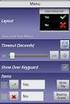 SHAR-BAR MENU UTENTE Main Menu Level 1 Level 2 Choices / Values Basic Engine Mode Standard Shape Source DMX Art-net Universe 000-255 DMX Address 001-491 1 Mode RGB SET UP OPTIONS RGBW Pixels Engine DMX
SHAR-BAR MENU UTENTE Main Menu Level 1 Level 2 Choices / Values Basic Engine Mode Standard Shape Source DMX Art-net Universe 000-255 DMX Address 001-491 1 Mode RGB SET UP OPTIONS RGBW Pixels Engine DMX
KNOS - MANUALE INSTALLAZIONE CONSERVAZIONE ON SITE
 KNOS - MANUALE INSTALLAZIONE CONSERVAZIONE ON SITE Sommario UPDATE A KNOS 7.2... 2 INSTALLAZIONE CLIENT DI FIRMA... 7 Installazione PkNet... 8 Installazione ClientCS... 8 Funzionamento del client di firma...
KNOS - MANUALE INSTALLAZIONE CONSERVAZIONE ON SITE Sommario UPDATE A KNOS 7.2... 2 INSTALLAZIONE CLIENT DI FIRMA... 7 Installazione PkNet... 8 Installazione ClientCS... 8 Funzionamento del client di firma...
SIGLA: DT 01 REV.: 00 MANUALE OPERATIVO RILEVAMENTO PRESENZE CON LETTORE OTTICO DATA: 5/02/2015 MANUALE OPERATIVO
 MANUALE OPERATIVO Sommario INSTALLAZIONE LETTORE OTTICO OPN2001... 3 2.... 8 3 UTILIZZO DI PIU LETTORI PER EVENTO... 16 Pag. 2 INSTALLAZIONE LETTORE OTTICO OPN2001 Installazione della chiavetta e del Software
MANUALE OPERATIVO Sommario INSTALLAZIONE LETTORE OTTICO OPN2001... 3 2.... 8 3 UTILIZZO DI PIU LETTORI PER EVENTO... 16 Pag. 2 INSTALLAZIONE LETTORE OTTICO OPN2001 Installazione della chiavetta e del Software
Curtarolo (Padova) Italy. Guida alla programmazione della centrale GUARDIAN
 Curtarolo (Padova) Italy Guida alla programmazione della centrale GUARDIAN GENERALITÁ Per entrare in programmazione si deve digitare il codice installatore (default ) e attendere la comparsa della lettera
Curtarolo (Padova) Italy Guida alla programmazione della centrale GUARDIAN GENERALITÁ Per entrare in programmazione si deve digitare il codice installatore (default ) e attendere la comparsa della lettera
Laboratorio - Monitoraggio e Gestione delle Risorse di Sistema in Windows 7
 5.0 5.3.3.5 Laboratorio - Monitoraggio e Gestione delle Risorse di Sistema in Windows 7 Introduzione Stampare e completare questo laboratorio. In questo laboratorio, si utilizzeranno strumenti di amministrazione
5.0 5.3.3.5 Laboratorio - Monitoraggio e Gestione delle Risorse di Sistema in Windows 7 Introduzione Stampare e completare questo laboratorio. In questo laboratorio, si utilizzeranno strumenti di amministrazione
Fig. 1 Il file ubuntu-9.04-desktop-i386.iso
 Liberamente adattato da un articolo dal titolo USB Ubuntu 9.04 Persistent install (Windows) disponibile all'indirizzo http://www.pendrivelinux.com/usb-ubuntu-904-persistent-install-windows/ La prima cosa
Liberamente adattato da un articolo dal titolo USB Ubuntu 9.04 Persistent install (Windows) disponibile all'indirizzo http://www.pendrivelinux.com/usb-ubuntu-904-persistent-install-windows/ La prima cosa
Doro Secure 580. Manuale utente. Italiano
 Doro Secure 580 Manuale utente Nota! Tutte le immagini servono esclusivamente a scopo illustrativo e potrebbero non riflettere esattamente il dispositivo reale. Italian 1. Accensione/spegnimento 2. Presa
Doro Secure 580 Manuale utente Nota! Tutte le immagini servono esclusivamente a scopo illustrativo e potrebbero non riflettere esattamente il dispositivo reale. Italian 1. Accensione/spegnimento 2. Presa
GB informazioni e freeware
 GB informazioni e freeware Informazioni per PC, internet, software, freeware e tutorial Home Programmi Informazioni Passatempo Siti utili Aggiornamenti sito News Posizione nel sito : Home >> Informazioni
GB informazioni e freeware Informazioni per PC, internet, software, freeware e tutorial Home Programmi Informazioni Passatempo Siti utili Aggiornamenti sito News Posizione nel sito : Home >> Informazioni
Integration Control Module (ICM) Versione software v1.1.x
 Integration Control Module (ICM) Versione software L ICM consiste dei tasti del tastierino di controllo e dell area dello schermo. Le schermate disponibili dipendono dalla versione del software convenzionalmente
Integration Control Module (ICM) Versione software L ICM consiste dei tasti del tastierino di controllo e dell area dello schermo. Le schermate disponibili dipendono dalla versione del software convenzionalmente
Guida dell'utente Brother Software Licence Management Tool
 Guida dell'utente Brother Software Licence Management Tool ITA Versione 0 Copyright Copyright 018 Brother Industries, Ltd. Tutti i diritti riservati. Le informazioni di questo documento sono soggette a
Guida dell'utente Brother Software Licence Management Tool ITA Versione 0 Copyright Copyright 018 Brother Industries, Ltd. Tutti i diritti riservati. Le informazioni di questo documento sono soggette a
Labyrinth Advanced Switchboard
 Labyrinth Advanced Switchboard FRONT PANEL (MODALITA SB Stomp Box ) Switch 1 10: selezionano i 10 loop effetti, Switch SW1: attiva lo switch analogico (contatto pulito) per la selezione di un eventuale
Labyrinth Advanced Switchboard FRONT PANEL (MODALITA SB Stomp Box ) Switch 1 10: selezionano i 10 loop effetti, Switch SW1: attiva lo switch analogico (contatto pulito) per la selezione di un eventuale
APP EPLUS MOTORI BOSCH. eplus. // Via Pontestura 124 Camino (AL) Italy
 MANUALE VERSIONE 1.4.0.5 APP EPLUS MOTORI BOSCH eplus info@eplus.bike // www.eplus.bike Via Pontestura 124 Camino 15020 (AL) Italy COME SI COMINCIA Scaricare da Google Play l app eplus ebike controller
MANUALE VERSIONE 1.4.0.5 APP EPLUS MOTORI BOSCH eplus info@eplus.bike // www.eplus.bike Via Pontestura 124 Camino 15020 (AL) Italy COME SI COMINCIA Scaricare da Google Play l app eplus ebike controller
Opuscolo Windows. Cliccando due volte su questa icona puoi aprire il programma di posta elettronica. Cliccando qui puoi navigare in Internet
 - Il Desktop pag. 2 - Pulsante Start pag. 3 - Barra delle Applicazioni pag. 3 - Risorse del Computer pag. 3 - Le Finestre di Windows pag. 4 - Salvare un lavoro pag. 4 - Stampa pag. 5 - Creare una Cartella
- Il Desktop pag. 2 - Pulsante Start pag. 3 - Barra delle Applicazioni pag. 3 - Risorse del Computer pag. 3 - Le Finestre di Windows pag. 4 - Salvare un lavoro pag. 4 - Stampa pag. 5 - Creare una Cartella
TKG. KIT - Q&A. LA TESTA ELETTRONICA TKG E IL CHIP CKG SONO RISCRIVIBILI? Entrambe CKG e TKG possono essere utilizzate una volta.
 Q&A TKG. KIT COME EFFETTUO L ATTIVAZIONE DEL TKG. KIT? Una volta effettuato l aggiornamento all ultima versione di 884 Decryptor Mini e dell App o Software Keyline Cloning Tool, è possibile attivare TKG.
Q&A TKG. KIT COME EFFETTUO L ATTIVAZIONE DEL TKG. KIT? Una volta effettuato l aggiornamento all ultima versione di 884 Decryptor Mini e dell App o Software Keyline Cloning Tool, è possibile attivare TKG.
Per localizzare chi vuoi Per tutelare i tuoi lavoratori
 Per localizzare chi vuoi Per tutelare i tuoi lavoratori mydasoli gps/gsm è un localizzatore portatile per sapere sempre la posizione di persone o cose con funzione Uomo a Terra Funzione uomo a terra Track
Per localizzare chi vuoi Per tutelare i tuoi lavoratori mydasoli gps/gsm è un localizzatore portatile per sapere sempre la posizione di persone o cose con funzione Uomo a Terra Funzione uomo a terra Track
GUIDA SEMPLIFICATA PER FT8 - MODO DxPEDITION
 GUIDA SEMPLIFICATA PER FT8 - MODO DxPEDITION By Stefano IK2HKT Versione 1.10 Giugno 2018 1 Download e configurazione del programma 1.1 Preleva il software WSJT-X dal sito https://physics.princeton.edu/pulsar/k1jt/wsjtx.html
GUIDA SEMPLIFICATA PER FT8 - MODO DxPEDITION By Stefano IK2HKT Versione 1.10 Giugno 2018 1 Download e configurazione del programma 1.1 Preleva il software WSJT-X dal sito https://physics.princeton.edu/pulsar/k1jt/wsjtx.html
SET METEORETE RASPBERRY B+ settaggio trasmissione ogni 5 m
 SET METEORETE RASPBERRY B+ settaggio trasmissione ogni 5 m Il raspberry che ti diamo e già configurato, ha già montata la microcard configurata per mandare i dati meteo ogni 5 minuti da una stazione meteo
SET METEORETE RASPBERRY B+ settaggio trasmissione ogni 5 m Il raspberry che ti diamo e già configurato, ha già montata la microcard configurata per mandare i dati meteo ogni 5 minuti da una stazione meteo
Procedura aggiornamento firmware. Prestige
 Procedura aggiornamento firmware Prestige Sommario Introduzione... 3 Caratteristiche versione firmware... 3 Strumentazione necessaria e requisiti di base... 3 Procedura aggiornamento... 4 Appendice...
Procedura aggiornamento firmware Prestige Sommario Introduzione... 3 Caratteristiche versione firmware... 3 Strumentazione necessaria e requisiti di base... 3 Procedura aggiornamento... 4 Appendice...
DMR Amatoriale. Il sistema digitale civile conquistato dai radioamatori. Emanuele Misurina IU2CIQ
 DMR Amatoriale Il sistema digitale civile conquistato dai radioamatori _ Emanuele Misurina IU2CIQ LA NASCITA - Dal civile all amatoriale - European Telecommunications Standards Institute (ETSI) - 2005;
DMR Amatoriale Il sistema digitale civile conquistato dai radioamatori _ Emanuele Misurina IU2CIQ LA NASCITA - Dal civile all amatoriale - European Telecommunications Standards Institute (ETSI) - 2005;
Note Installazione Procedura SIC
 Note Installazione Procedura SIC Dalla pagina del sito: http://www.prato.confartigianato.it/vantaggi-per-i-soci/software-apps/sic-et-simpliciter premere il pulsante Download. Scaricare il file sul proprio
Note Installazione Procedura SIC Dalla pagina del sito: http://www.prato.confartigianato.it/vantaggi-per-i-soci/software-apps/sic-et-simpliciter premere il pulsante Download. Scaricare il file sul proprio
Manuale Rapido. Parte 1 : Struttura del prodotto
 Manuale Rapido Parte 1 : Struttura del prodotto Parte 2: App per telefonini Inserisci Yoosee in Apple store o Android GooglePlay per scaricare l App. Oppure scannerizza il QR code che trovi nell esterno
Manuale Rapido Parte 1 : Struttura del prodotto Parte 2: App per telefonini Inserisci Yoosee in Apple store o Android GooglePlay per scaricare l App. Oppure scannerizza il QR code che trovi nell esterno
GUIDA ANYTONE 878 SEMPLICE
 GUIDA ANYTONE 878 SEMPLICE 2019 - by IW2BSF RODOLFO Tutti i diritti riservati, NON riproducibile anche parzialmente senza autorizzazione dell autore! Attenzione questa e una GUIDA molto ridotta, per ricevere
GUIDA ANYTONE 878 SEMPLICE 2019 - by IW2BSF RODOLFO Tutti i diritti riservati, NON riproducibile anche parzialmente senza autorizzazione dell autore! Attenzione questa e una GUIDA molto ridotta, per ricevere
Guida rapida Deskphone Huawei F617
 Guida rapida Deskphone Huawei F617 Vodafone Power to you Indice Indice Introduzione 3 Panoramica del telefono 4 Gestione delle chiamate 6 Effettuare una chiamata 6 Rispondere ad una chiamata 6 Concludere
Guida rapida Deskphone Huawei F617 Vodafone Power to you Indice Indice Introduzione 3 Panoramica del telefono 4 Gestione delle chiamate 6 Effettuare una chiamata 6 Rispondere ad una chiamata 6 Concludere
Come aggiornare il Firmware dello scanner
 Come aggiornare il Firmware dello scanner Panasonic Corporation 2012-2018 Queste istruzioni spiegano come aggiornare il firmware dello scanner. Per favore leggere attentamewnte le istruzioni in particolare
Come aggiornare il Firmware dello scanner Panasonic Corporation 2012-2018 Queste istruzioni spiegano come aggiornare il firmware dello scanner. Per favore leggere attentamewnte le istruzioni in particolare
SX Pro funzionalità. Funziona con qualsiasi Switch. Avvia ogni gioco! Giochi e applicazioni homebrew. Supporto continuo.
 Versione 1.2 SX Pro funzionalità Funziona con qualsiasi Switch SX OS funziona con qualsiasi sistema Switch e con tutte le versioni di firmware! Avvia ogni gioco! SX OS ti permette di avviare tutti i tuoi
Versione 1.2 SX Pro funzionalità Funziona con qualsiasi Switch SX OS funziona con qualsiasi sistema Switch e con tutte le versioni di firmware! Avvia ogni gioco! SX OS ti permette di avviare tutti i tuoi
N.2 INGRESSI DI TEMPERATURA
 DISPLAY GRAFICO 128x64 pixels ALIMENTAZIONE TRAMITE BATTERIA Li-Ion INTERNA RICARICABILE DURATA BATTERIA CIRCA 80 ORE DI FUNZIONAMENTO CONTINUO CON TUTTI I SENSORI COLLEGATI PREDISPOSIZIONE PER COLLEGAMENTO
DISPLAY GRAFICO 128x64 pixels ALIMENTAZIONE TRAMITE BATTERIA Li-Ion INTERNA RICARICABILE DURATA BATTERIA CIRCA 80 ORE DI FUNZIONAMENTO CONTINUO CON TUTTI I SENSORI COLLEGATI PREDISPOSIZIONE PER COLLEGAMENTO
Windows. La prima realizzazione di un ambiente grafico si deve alla Apple (1984) per il suo Macintosh. La gestione dei file conserva la logica del DOS
 Windows La prima realizzazione di un ambiente grafico si deve alla Apple (1984) per il suo Macintosh La gestione dei file conserva la logica del DOS Funzionalità di un S.O. Gestione dei file Gestione dei
Windows La prima realizzazione di un ambiente grafico si deve alla Apple (1984) per il suo Macintosh La gestione dei file conserva la logica del DOS Funzionalità di un S.O. Gestione dei file Gestione dei
MANUALE APP EPLUS ANDROID. eplus. // Via Pontestura 124 Camino (AL) Italy
 MANUALE APP EPLUS ANDROID eplus support@eplus.bike // www.eplus.bike Via Pontestura 124 Camino 15020 (AL) Italy COME SI COMINCIA Scaricare da Google Play l app eplus ebike controller per Android. Effettuare
MANUALE APP EPLUS ANDROID eplus support@eplus.bike // www.eplus.bike Via Pontestura 124 Camino 15020 (AL) Italy COME SI COMINCIA Scaricare da Google Play l app eplus ebike controller per Android. Effettuare
Brainstorm. Troubleshooting. 1- Come trovare l indirizzo ip di un pc?... 2 Windows XP... 2 Windows Windows Mac OS X...
 Brainstorm Troubleshooting 1- Come trovare l indirizzo ip di un pc?... 2 Windows XP... 2 Windows 7... 3 Windows 8... 4 Mac OS X... 5 2- I viewer e/o i multicoordinator non riescono a collegarsi a QuizCoordinator,
Brainstorm Troubleshooting 1- Come trovare l indirizzo ip di un pc?... 2 Windows XP... 2 Windows 7... 3 Windows 8... 4 Mac OS X... 5 2- I viewer e/o i multicoordinator non riescono a collegarsi a QuizCoordinator,
